在我们的win7专业版系统中,桌面主题包括风格、桌面背景,鼠标指针系统声音等等。同学们可以根据自己的需要对桌面主题进行更换。但是还是有很多同学们不知道桌面主题如何更换,
在我们的win7专业版系统中,桌面主题包括风格、桌面背景,鼠标指针系统声音等等。同学们可以根据自己的需要对桌面主题进行更换。但是还是有很多同学们不知道桌面主题如何更换,那么win7系统桌面主题如何更换呢?下面小编就给大家介绍一下win7系统桌面主题的更换方法。
具体方法如下:
第一步:在电脑桌面中,单击鼠标右键,选择个性化选项。
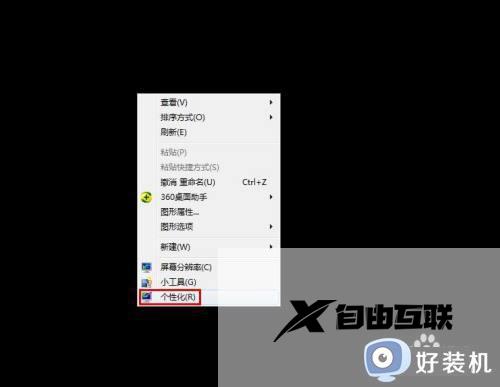
第二步:如下图所示,弹出个性化设置对话框。
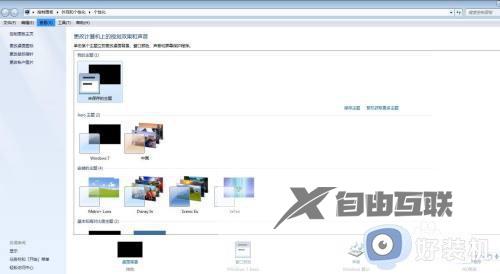
第三步:如下图所示,单击选择下轿昆槐方的桌面背景。

第四步:在桌面背景设特叮置对话框中,单击图片位置后面的下拉三角。
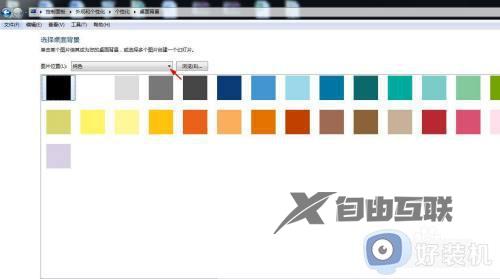
第五步:在Windows桌面背景分类中,选择桌面壁纸,单击保存修改按钮。

如下图所示,win7系统包屈电脑桌面设置完成。

以上就是win7系统桌面主题的更换方法的内容介绍,如果遇到了以上情况,大家跟着上面的步骤一步步来操作就好了,希望对各位用户们有所帮助。
